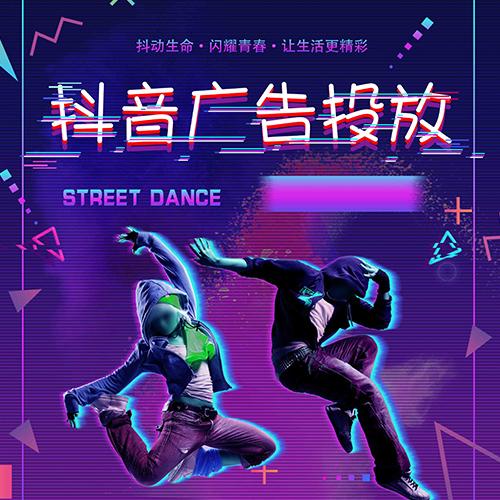cad制图初学怎么设置参数(快速查询图形信息的方法)
设计师在绘图的过程中,常常涉及到图形信息的查询,比如点的坐标、两点的距离、图形的面积与周长等,部分设计师反馈在该项操作上花费了较多的时间。今天小编就来介绍点坐标、两点距离的查询方法,希望对提高各位的设计效率有所帮助。
首先,我们先明确一下点坐标命令的主要作用,就是查询点的X轴向坐标值和y轴向坐标值,而且所查询出的坐标值为点的绝对坐标值,设计师需特别注意。下面就是执行点坐标命令的具体方法:
一. 使用命令简写ID并按enter键。
二. 在中望CAD中执行【工具】|【查询】|【点坐标】命令,如下图所示。

图1
其实,使用距离命令不但可以查询任意两点之间的距离,还可查询两点的连线与x轴或xy平面的夹角等参数信息。执行距离命令主要有以下方式:
图2
下面,小编通过一个实例来分享距离命令的使用方法。
1.启动中望CAD,新建一个空白文件。
2.执行画线命令,配合极轴功能绘制长度为200、角度为30°的倾斜线段。
3.执行【工具】|【查询】|【距离】命令,根据命令行的提示,查询倾斜线段的长度、角度等几何信息。
4.在命令行提示下输入X并按enter键,结束命令。

图3
在查询结果中,包括如下选项:
【距离】:表示所拾取的两点之间的实际长度。
【XY平面中的倾角】:表示所拾取的两点边线X轴正方向的夹角。
【与XY平面的夹角】:表示所拾取的两点边线与当前坐标系xy平面的夹角。
【X增量】:表示所拾取的两点在x轴方向上的坐标差。
【Y增量】:表示所拾取的两点在Y轴方向上的坐标差。
以上就是中望CAD的点坐标命令的应用方法,不知道各位掌握了没有?如果你有任何疑问,欢迎留言给小编。
,免责声明:本文仅代表文章作者的个人观点,与本站无关。其原创性、真实性以及文中陈述文字和内容未经本站证实,对本文以及其中全部或者部分内容文字的真实性、完整性和原创性本站不作任何保证或承诺,请读者仅作参考,并自行核实相关内容。文章投诉邮箱:anhduc.ph@yahoo.com